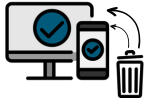WhatsApp se ha convertido en una de las aplicaciones de mensajería más populares en México y en todo el mundo. Es una herramienta invaluable para mantenerse conectado con amigos, familiares y colegas.
Sin embargo, puede ser realmente frustrante cuando se borran mensajes importantes de WhatsApp y no se sabe cómo recuperarlos.
Afortunadamente, existen métodos para recuperar estos mensajes perdidos y acá te mostraremos cómo hacerlo.
A continuación, encontrarás una guía paso a paso con cuatro métodos efectivos para recuperar mensajes de WhatsApp.
Uso De La Copia De Seguridad De Google Drive Para Recuperar Mensajes De Whatsapp
Una forma sencilla de recuperar mensajes de WhatsApp es aprovechando la copia de seguridad automática que realiza la aplicación en Google Drive. A continuación, se detallan los pasos para hacerlo.
Paso 1: Verifica la copia de seguridad de Google Drive: Abre WhatsApp y ve a “Ajustes” > “Chats” > “Copia de seguridad”. Asegúrate de que la opción “Guardar en Google Drive” esté activada y selecciona la frecuencia de respaldo deseada.
Paso 2: Desinstala y reinstala WhatsApp: Si has eliminado accidentalmente mensajes, desinstala WhatsApp desde tu teléfono y vuelve a instalarlo desde la tienda de aplicaciones correspondiente.
Paso 3: Restaura los mensajes: Al abrir WhatsApp nuevamente, te pedirá que restaures tus mensajes desde la copia de seguridad de Google Drive.
Sigue las instrucciones en pantalla y selecciona la opción de restauración. Una vez finalizado el proceso, tus mensajes eliminados deberían aparecer nuevamente en la aplicación.
Cómo Recuperar Mensajes Borrados De WhatsApp Desde Una Copia De Seguridad Local
WhatsApp realiza copias de seguridad locales en la memoria de tu teléfono, lo que te brinda otra opción para recuperar mensajes eliminados. Mira cómo funciona este método:
1 – Accede al almacenamiento interno de tu teléfono: Utiliza un administrador de archivos o conecta tu teléfono a una computadora para acceder al almacenamiento interno.
2 – Navega hasta la carpeta de copias de seguridad: Busca la carpeta de WhatsApp en tu almacenamiento interno. Por lo general, se encuentra en la ruta “Almacenamiento interno/WhatsApp/Databases”.
3 – Verifica las copias de seguridad: Dentro de la carpeta de Databases, encontrarás archivos con nombres como “msgstore-AAAA-MM-DD.db.crypt12”.
Estos archivos son copias de seguridad de tus chats de WhatsApp. Verifica la fecha y la hora de creación de los archivos para encontrar la copia de seguridad más reciente antes de que se eliminaran los mensajes que deseas recuperar.
4 – Cambia el nombre del archivo de copia de seguridad: Renombra el archivo de copia de seguridad seleccionado a “msgstore.db.crypt12”. Asegúrate de eliminar cualquier otro archivo con un nombre similar para evitar confusiones.
5 – Desinstala y reinstala WhatsApp: Desinstala la aplicación de WhatsApp desde tu teléfono y luego vuelve a instalarla desde la tienda de aplicaciones correspondiente.
6 – Restaura la copia de seguridad: Al iniciar WhatsApp nuevamente, te pedirá que restaures los mensajes desde la copia de seguridad local.
Sigue las instrucciones en pantalla y selecciona la opción de restauración. Una vez completado el proceso, deberías ver los mensajes eliminados restaurados en la aplicación.
Recuperación De Mensajes Borradas A Través De WhatsApp Web
Si utilizas WhatsApp Web para acceder a tus mensajes desde un ordenador, este método puede ser útil para recuperar mensajes eliminados. A continuación, se detallan los pasos.
Abre WhatsApp Web: Desde tu computadora, ve a web.whatsapp.com e inicia sesión escaneando el código QR con la función “WhatsApp Web” en tu teléfono.
Busca el mensaje eliminado: Una vez conectado, navega hasta el chat donde se encontraba el mensaje que deseas recuperar.
Accede a la versión móvil: Presiona la tecla F12 (en Windows) o Ctrl + Shift + J (en Mac) para abrir las herramientas de desarrollo del navegador. Luego, haz clic en el icono de dispositivos móviles para cambiar a la vista de teléfono móvil.
Desplázate hacia atrás en el historial: Dentro de la vista móvil, desplázate hacia atrás en el historial de chat para encontrar el mensaje eliminado. Una vez localizado, copia y guarda el contenido antes de cerrar la vista móvil y volver a la vista normal.

Utilización De Aplicaciones De Recuperación De Datos Para Restaurar Los Mensajes
Si los métodos anteriores no funcionan o si no tienes una copia de seguridad reciente, aún puedes intentar utilizar aplicaciones de recuperación de datos diseñadas específicamente para dispositivos móviles.
Estas aplicaciones pueden escanear tu teléfono en busca de mensajes borrados y recuperarlos. A continuación, se presentan los pasos generales para utilizar una aplicación de recuperación de datos.
Primero, debes descargar e instalar una aplicación de recuperación de datos. Para eso, busca en la tienda de aplicaciones de tu dispositivo móvil una aplicación confiable de recuperación de datos, como “Dr.Fone”, “DiskDigger”, “EaseUS MobiSaver”, entre otras. Descarga e instala la aplicación en tu dispositivo.
Luego, abre la aplicación y sigue las instrucciones para permitir el acceso a los archivos y datos del teléfono.
Inicia el escaneo de tu dispositivo en busca de mensajes eliminados. La duración del escaneo dependerá de la cantidad de datos en tu dispositivo.
Una vez finalizado el escaneo, la aplicación mostrará los mensajes borrados encontrados. Selecciona los mensajes que deseas recuperar y sigue las instrucciones para restaurarlos en tu dispositivo.
Consejos Finales
Sigue los pasos detallados en cada uno de los métodos y elige el que mejor se adapte a tu situación.
Con paciencia y siguiendo los pasos adecuados, podrás recuperar esos mensajes de WhatsApp que creías perdidos.
Recuerda realizar copias de seguridad periódicas para evitar la pérdida de mensajes importantes en el futuro.
Mantén tus conversaciones importantes siempre a salvo y disfruta de la tranquilidad de saber que puedes contar con métodos efectivos de recuperación de mensajes.